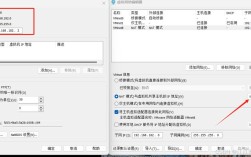在CentOS中,root用户拥有最高权限,可以执行系统的各种管理和配置操作,为了确保安全性,默认情况下root用户没有密码且不允许远程登录,以下是关于如何在CentOS中设置和启用root用户远程登录的详细步骤:
1、设置root密码
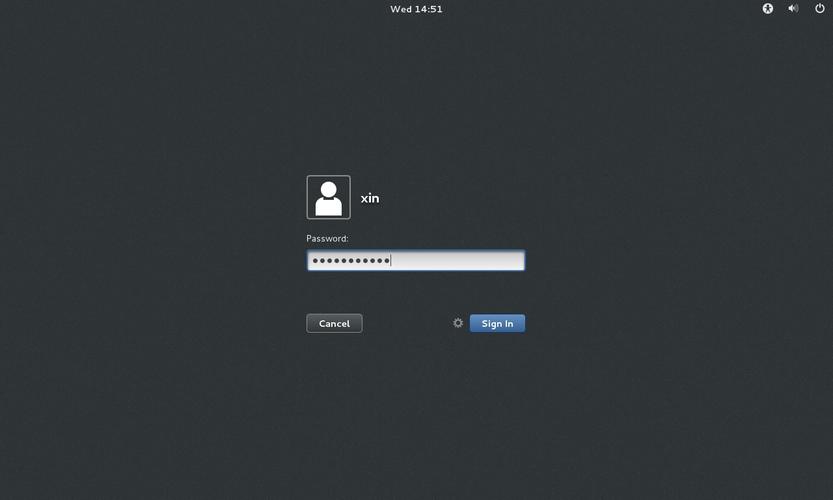
通过普通用户登录:需要以普通用户身份登录到CentOS系统中。
修改root密码:在命令行中输入以下命令来设置root用户的密码:
```sh
sudo passwd root
```
系统会提示输入当前用户的密码,然后要求输入新的root密码并确认。
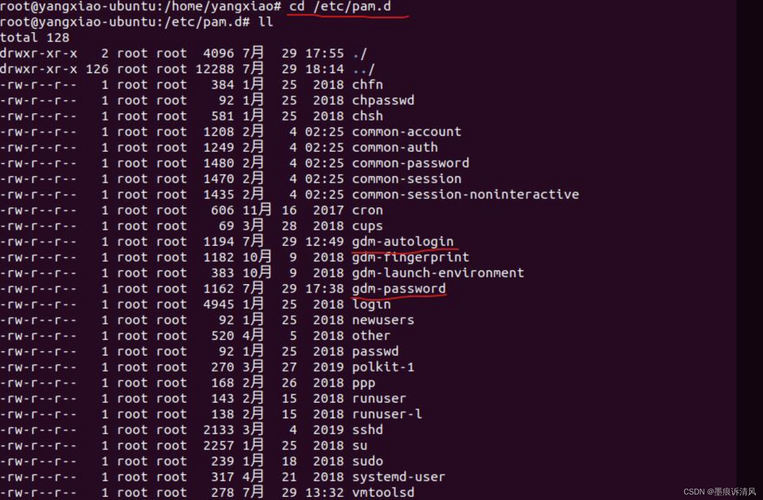
2、开启root远程登录
切换到root用户:使用su命令切换到root用户:
```sh
su
```
系统会提示输入root用户的密码。
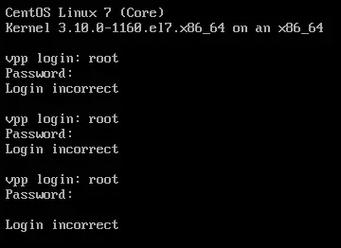
编辑sshd_config文件:使用文本编辑器(如vi或nano)打开SSH配置文件:
```sh
vi /etc/ssh/sshd_config
```
修改PermitRootLogin参数:找到以下行并将其值改为yes:
```sh
PermitRootLogin yes
```
保存并退出:保存文件并退出编辑器。
重启SSH服务:重启SSH服务以应用更改:
```sh
service sshd restart
```
3、使用root登录图形界面
默认限制:在最新版本的Linux发行版中,预设不允许以root账号登入图形用户桌面。
修改PAM配置:如果一定要以root登入图形界面,可以通过修改/etc/pam.d/gdm以及/etc/pam.d/gdmpasswd文件来实现:
```sh
vi /etc/pam.d/gdm
# 注释掉以下这行
#auth required pam_succeed_if.so user != root quiet
vi /etc/pam.d/gdmpasswd
# 注释掉以下这行
#auth required pam_succeed_if.so user != root quiet
```
保存并退出:保存文件并退出编辑器。
重启GDM服务:重启GDM服务以应用更改:
```sh
systemctl restart gdm
```
4、注意事项
安全性:直接使用root权限进行操作存在风险,任何错误都可能对系统造成不可逆转的后果,建议仅在必要时使用root权限,并在完成后注销。
强密码:始终使用强密码保护root用户,避免使用简单或常见的密码。
定期更新:定期更新系统和应用软件,以修补已知的安全漏洞。
以下是两个相关的FAQs:
1、如何检查SSH服务是否已启动?
可以使用以下命令检查SSH服务的状态:
```sh
systemctl status sshd
```
如果SSH服务正在运行,你会看到"active (running)"状态。
2、如何在CentOS中创建一个新用户并赋予其sudo权限?
创建新用户:使用以下命令创建一个新用户(将newuser替换为实际用户名):
```sh
sudo adduser newuser
```
添加sudo权限:将新用户添加到wheel组,以便其可以使用sudo命令:
```sh
sudo usermod aG wheel newuser
```
设置密码:为新用户设置密码:
```sh
passwd newuser
```
通过以上步骤,你可以成功设置和启用CentOS中的root用户远程登录,请务必注意安全性问题,谨慎使用root权限。